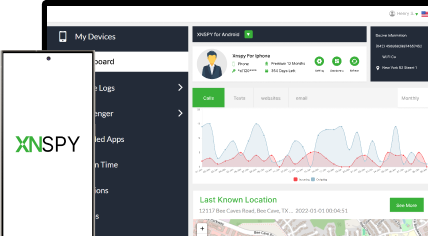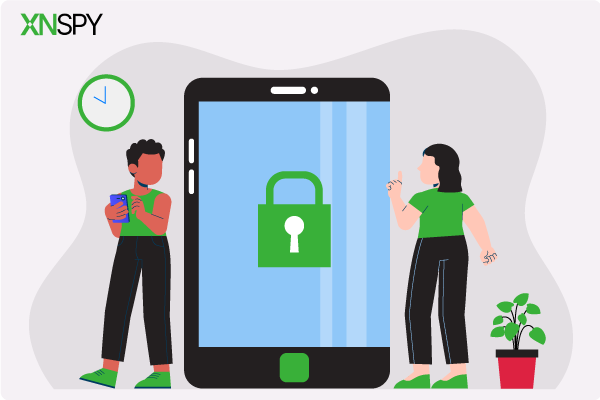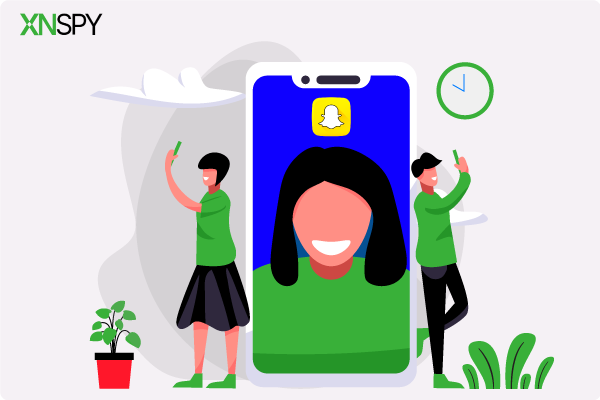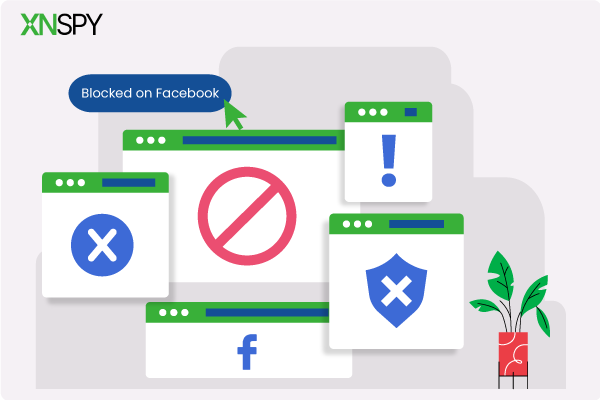La experiencia de monitoreo completa para tu teléfono
¡Obtenga XNSPY y comience a rastrear llamadas, mensajes de texto, multimedia, ubicaciones y más en cualquier teléfono!
Empezar ahora Demostración en vivoTu mejor amigo te comparte una noticia emocionante por videollamada de WhatsApp, pero a la felicidad que sientes le sigue la melancolía. Sabes que esto pronto terminará, aunque deseas inmortalizarlo. La llamada termina, pero el arrepentimiento te persigue.
Pasa otra semana, y de repente te encuentras deseando lo mismo, pero para tus hijos. Sin importar las circunstancias, tu deseo de grabar una videollamada de WhatsApp persiste, por eso hemos decidido mejorar con esta guía.
Lea el artículo para descubrir múltiples formas de grabar a través de Android, iPhone y computadora de escritorio.
¿Puedes grabar videollamadas de WhatsApp?
Sí, puedes grabar una videollamada de WhatsApp en tu dispositivo, pero recuerda que debes respetar los límites legales y éticos al hacerlo. A continuación, algunas consideraciones clave:
- Podrías experimentar algunos problemas técnicos al hacerlo. Por ejemplo, podrías grabar tu video de WhatsApp, pero sin audio. Es posible que surjan más problemas debido a la falta de una función de grabación de videollamadas en WhatsApp y a su cifrado de extremo a extremo.
- Los límites legales pueden variar según el estado, ya que algunas jurisdicciones requieren el consentimiento de una de las partes, mientras que otras requieren el de ambas. Por lo tanto, antes de grabar una videollamada de WhatsApp con alguien, simplemente confirma las normas y actúa en consecuencia.
- Grabe siempre por una razón legítima, como evidencia de abuso o un propósito acordado. Además, durante todo el proceso, debe mantener la mayor transparencia posible.
Vale la pena leer a continuación
👀 Cómo ver el estado de WhatsApp sin ser visto: 6 formas sencillas
⛔ Cómo saber si alguien te bloqueó en WhatsApp: 5 métodos
🟢 Cómo saber si alguien está en línea en WhatsApp: 5 métodos legítimos
Cómo usar WhatsApp sin número de teléfono [Métodos 100% funcionales]
Cómo grabar una videollamada de WhatsApp en Android
Debido a las diferentes políticas de privacidad, grabar videollamadas de WhatsApp en Android es fácil con tres métodos diferentes. Continúa viendo cuáles son.
1. Utilice la grabadora de pantalla incorporada
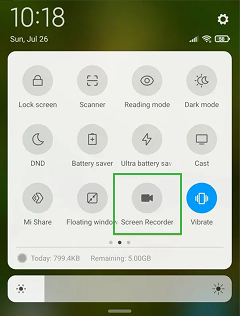
Los grabadores de pantalla integrados en los teléfonos Android están creados para capturar todo lo que aparece en la pantalla, incluso si se trata de una videollamada de WhatsApp, lo que facilita la grabación.
Dado que su funcionamiento es bastante sencillo, lo único que hace es reflejar la salida de pantalla de un teléfono en tiempo real y guardarla como un archivo de video en el dispositivo.
Si bien es exhaustivo en cuanto a la captura de pantalla, no se puede decir lo mismo del audio. Como es evidente, tanto Android como WhatsApp aplican restricciones de privacidad, lo que hace que la grabadora capture audio desde el teléfono o a través del micrófono.
En el caso de las llamadas cifradas, no es posible realizar ambas operaciones simultáneamente. Por lo tanto, lo que se obtiene de estas grabaciones es principalmente una tenue entrada de su propia voz.
A continuación te explicamos cómo puedes grabar una videollamada de WhatsApp usando las funciones integradas:
- Desliza hacia abajo en la pantalla de inicio para acceder al panel de Configuración rápida.
- Toque el acceso directo del Grabador de pantalla que encuentre.
- Otorgue al grabador los permisos necesarios y comience a grabar.
- Abre WhatsApp e inicia tu videollamada.
- Una vez finalizada la llamada, detén la grabación y vuelve a verla en tu galería.
Como comentamos anteriormente, el audio de la persona al otro lado no suele grabarse. Además, es posible que las versiones antiguas de Android ni siquiera incluyan la función de grabación de pantalla.
2. Instalar Cube ACR de Google Play
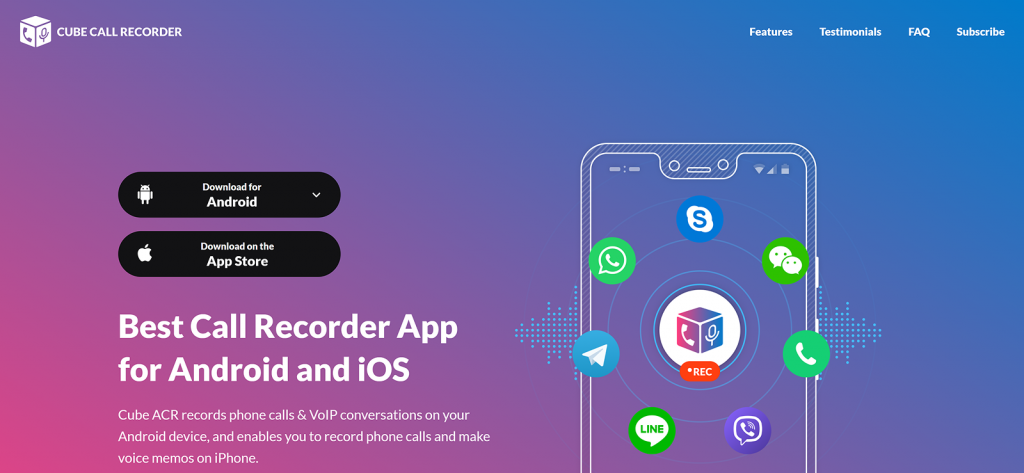
Cube ACR, es decir, la Grabadora Automática de Llamadas, es una de las aplicaciones más populares en Google Play que te permite grabar llamadas, incluidas las llamadas de voz y video de WhatsApp, en dispositivos Android compatibles.
Para ello, Cube ACR básicamente “escucha” la llamada a través del sistema de enrutamiento de audio del dispositivo y captura tanto tu voz a través del micrófono como el audio de la otra persona a través de la salida del altavoz.
Si no le importa instalar una aplicación de terceros en su teléfono, siga estos pasos:
- Instale Cube ACR desde Google Play Store y otorgue todos los permisos necesarios.
- Abre WhatsApp e inicia tu videollamada.
- Cube ACR detectará la llamada y comenzará a grabar, lo cual será visible a través de un pequeño widget de grabación.
- Después de la llamada, abre Cube ACR para acceder y administrar tus grabaciones.
Sin embargo, debes tener en cuenta que, debido a las cambiantes restricciones de privacidad de Android, es posible que Cube ACR no grabe ambos lados de una videollamada de WhatsApp con claridad en todos los dispositivos.
3. Duplicar la pantalla en una computadora portátil
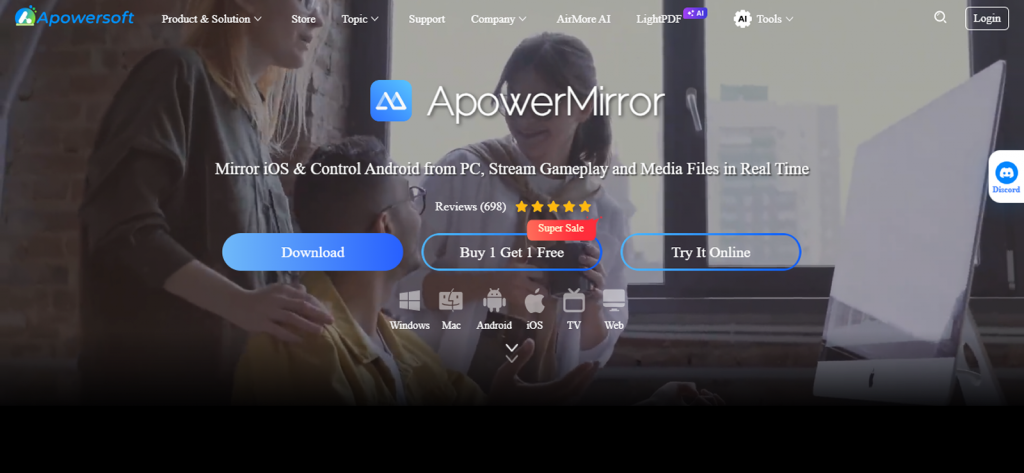
Si no obtiene los resultados deseados con los métodos mencionados, puede que la duplicación de pantalla le resulte útil. Al sincronizar dos dispositivos mediante una conexión por cable (como USB) o inalámbrica (como Wi-Fi), las aplicaciones de duplicación proyectan la pantalla de su Android en su portátil.
Algunas aplicaciones útiles son Vysor, Scrcpy, ApowerMirror, etc., por nombrar algunas. Con estas herramientas, puedes capturar prácticamente todo lo que ocurre en la pantalla de tu Android, incluyendo las videollamadas de WhatsApp.
Para ejecutar este método cuando sea necesario, siga los pasos indicados:
- Instale cualquier aplicación de duplicación de pantalla en su computadora portátil.
- Conecta tu teléfono Android mediante un cable USB o la misma red Wi-Fi.
- Comience a duplicar la pantalla, luego abra WhatsApp y comience su videollamada.
- Utilice la herramienta de grabación de pantalla de su computadora portátil para grabar la pantalla.
Si la calidad de la duplicación te preocupa, asegúrate de tener una buena velocidad de conexión; de lo contrario, los retrasos y las desincronizaciones de audio pueden ser bastante frecuentes. Además, algunas aplicaciones de duplicación requieren versiones de pago para grabar o capturar audio en alta resolución.
Cómo grabar una videollamada de WhatsApp en iPhone
Grabar una videollamada de WhatsApp desde un iPhone puede ser un poco complicado. Sin embargo, existen algunas maneras útiles de contrarrestar estas limitaciones.
1. Use otro teléfono
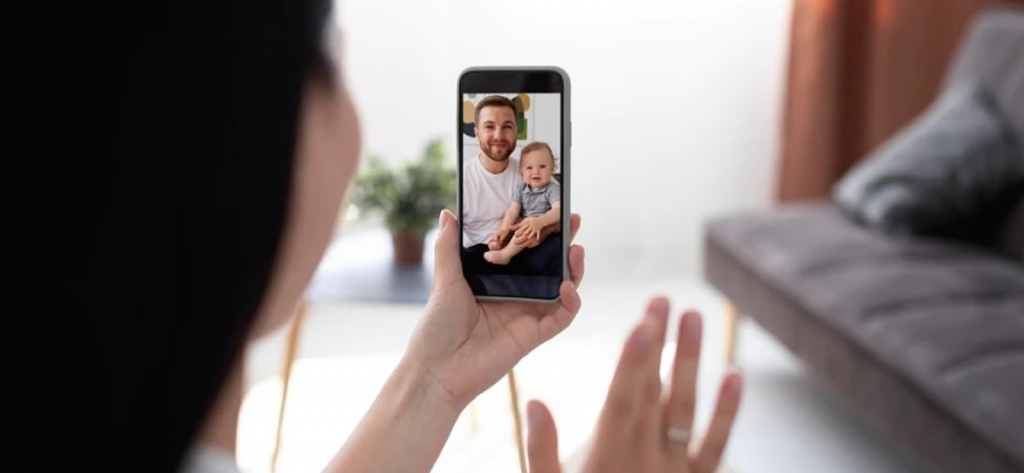
Dado que el iPhone no permite la grabación directa de videollamadas de WhatsApp debido a las restricciones de privacidad de iOS, puedes usar otro teléfono para grabación externa como solución alternativa.
Simplemente coloca la cámara para grabar la pantalla y el audio de una llamada en curso y deja que haga su trabajo. El resultado será un video que captura todo lo visible en la pantalla de tu iPhone y ambos lados de la conversación.
En lugar de pensar demasiado en esto, simplemente inténtalo con estos pasos:
- Coloque su iPhone sobre una superficie estable con la pantalla visible.
- Configura otra cámara de manera que capture claramente la pantalla de tu iPhone.
- Abre WhatsApp en tu iPhone e inicia la videollamada.
- Comience a grabar en el segundo dispositivo, asegurándose de que tanto su voz como la de la persona que llama sean audibles.
Recuerda que este método depende de la calidad del audio externo y puede resultar inútil si hay mucho ruido de fondo o falta de claridad en la voz del otro usuario. Además, es posible que no capture imágenes de alta resolución a menos que el dispositivo de grabación cuente con una buena cámara.

Acceder a su WhatsApp es más fácil que nunca
Utilice XNSPY para saber todo lo que sucede en su WhatsApp.
– Verificar sus contactos y configuraciones
– Ver todos los mensajes y llamadas de WhatsApp en tiempo real
– Conocer los medios que envían o reciben
– Recibe alertas instantáneas de contactos y palabras.
2. Enrutar el audio a los altavoces
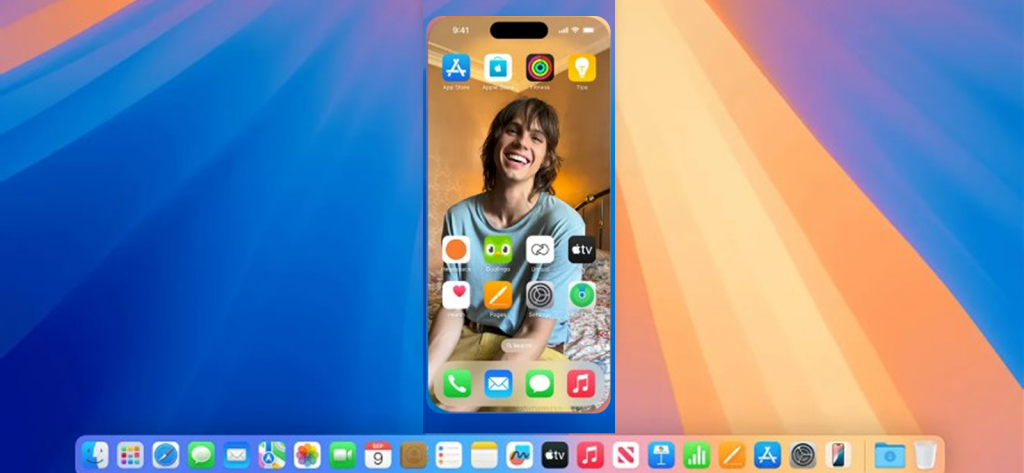
Un desafío clave al grabar una videollamada de WhatsApp desde tu iPhone con una Mac es que no permite la captura del audio interno de la llamada. Para solucionar estos problemas, puedes dirigir el audio de tu iPhone a través de los altavoces mientras duplicas la pantalla en tu Mac.
Al hacer esto, el micrófono incorporado de Mac puede captar el audio que se reproduce desde los altavoces y, al mismo tiempo, capturar las imágenes reflejadas en la pantalla.
Pero, ¿cómo se implementa este método en primer lugar? Consulta los pasos a continuación:
- Conecta tu iPhone a tu Mac usando un cable Lightning.
- Abra un grabador de pantalla en su Mac y desde el menú elija su iPhone como fuente de video.
- En tu iPhone, inicia la videollamada de WhatsApp y dirige el sonido a través de cualquier altavoz.
- Comience a grabar mientras la Mac capturará la pantalla de su iPhone y la salida audible de la llamada.
Sin embargo, dado que el audio se captura a través de los altavoces, la calidad del sonido puede variar según el entorno y la distancia.
3. Prueba las notas de voz
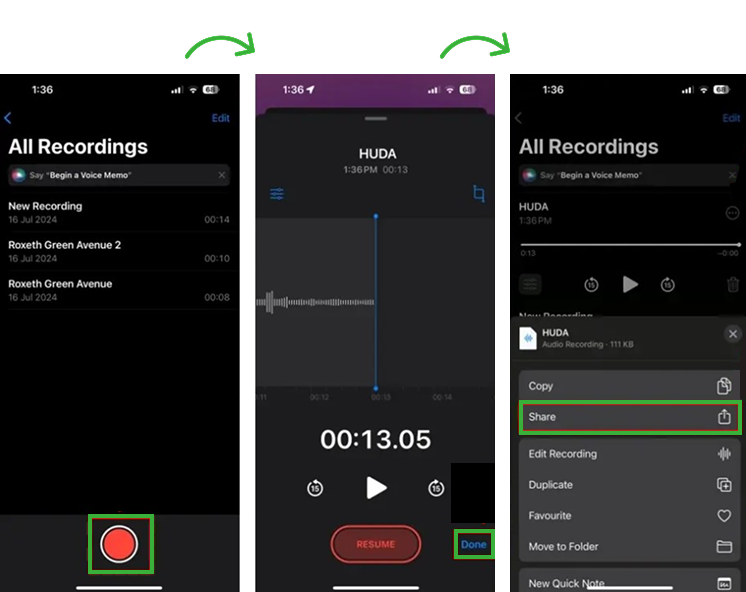
Con la app Notas de Voz de tu iPhone, puedes grabar el audio de una videollamada de WhatsApp. Dado que iOS restringe la grabación de audio interna en apps como WhatsApp, este método graba los sonidos externos, es decir, lo que se escucha a través del altavoz de tu iPhone.
Por lo tanto, al captar voces de ambos extremos de la conversación, la aplicación Voice Memos le ofrece una solución bastante práctica si grabar el intercambio de audio está en su agenda.
Para aprovechar al máximo la aplicación Notas de voz integrada del iPhone, siga estos pasos:
- Abre WhatsApp e inicia tu videollamada.
- Antes o durante la llamada, abra la aplicación Notas de voz en su teléfono.
- Toque Grabar y luego continúe su llamada para obtener una captura de sonido nítida.
- Detenga la grabación después de la llamada y guarde o comparta el archivo de audio.
Una clara desventaja de este método es la falta de grabación de señales de vídeo, lo que puede resultar desagradable para quienes necesitan tanto audio como imagen.
Cómo grabar una videollamada en WhatsApp al usar WhatsApp Web o la aplicación de escritorio
Seamos sinceros, WhatsApp es una aplicación bastante diversa, con versiones web y de escritorio. Si prefieres ambas opciones para hacer videollamadas, puedes grabarlas con los métodos que se indican a continuación.
1. Instalar un grabador de pantalla en línea
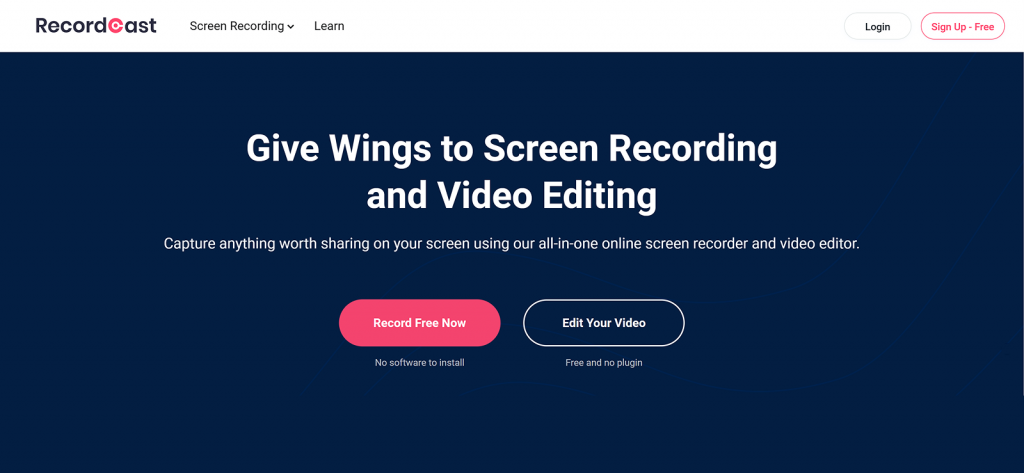
Los grabadores de pantalla en línea son herramientas basadas en navegador que te permiten capturar tus videollamadas de WhatsApp directamente desde tu ordenador sin necesidad de instalar software. Al ejecutarse completamente en un navegador web como Chrome o Edge, estas herramientas graban tu pantalla, cámara web y micrófono simultáneamente.
Cuando usas WhatsApp Web para videollamadas, una grabadora en línea captura la sesión obteniendo acceso del navegador a tu pantalla y a la fuente de audio.
Para utilizar un grabador de pantalla en línea, debes:
- Abra un navegador y vaya a un sitio como ScreenApp.io o RecordCast.
- Haga clic en Iniciar grabación y permita permisos para el micrófono y el acceso a la pantalla.
- Elija la pestaña, ventana o pantalla completa que desea grabar.
- Inicie su videollamada de WhatsApp en su computadora.
- Detenga la grabación una vez terminada y descargue el archivo de vídeo.
Pero antes de empezar, ten en cuenta que las grabadoras basadas en navegador dependen de la conexión a internet. Por lo tanto, una velocidad lenta implica un retraso en la captura. Además, es posible que no capturen correctamente el audio del sistema de aplicaciones cifradas como WhatsApp.
¿Sabías?
No te conformes sólo con las grabaciones de las videollamadas de WhatsApp; mira también sus mensajes eliminados.
2. Iniciar la barra de juegos de Xbox (Windows)
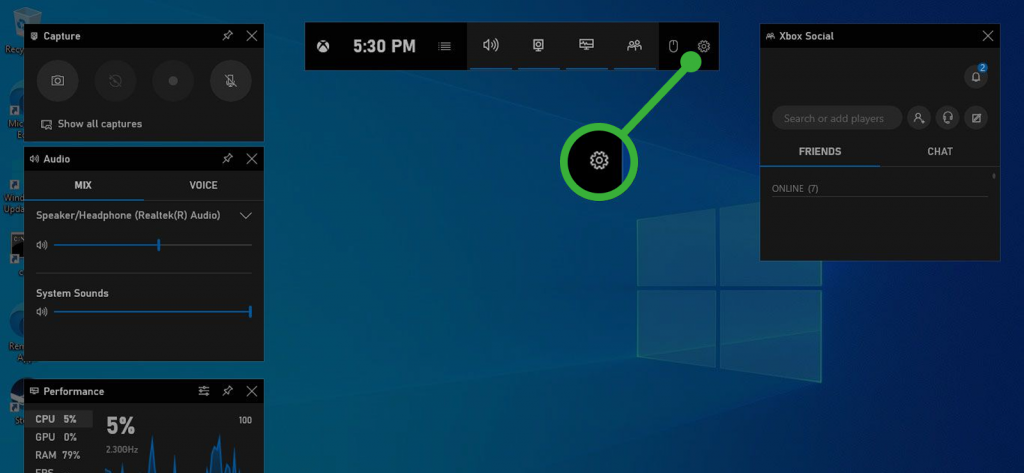
La Barra de Juegos de Xbox es una función de grabación de pantalla integrada en Windows que permite grabar la pantalla y el audio sin instalar software de terceros. Diseñada originalmente para gamers, también permite grabar otras actividades en pantalla, como las videollamadas de WhatsApp en la app de escritorio.
Al capturar la salida visual de su ventana activa y combinarla con el audio del sistema y del micrófono, Game Bar le proporciona tanto el video como la conversación.
Si sueles realizar llamadas en tu aplicación de escritorio de WhatsApp, prueba este método:
- Abra WhatsApp Web en su computadora Windows.
- Presione Windows + G para iniciar la barra de juegos Xbox.
- En el widget Capturar, haga clic en el ícono del micrófono si desea incluir su voz.
- Haga clic en el botón Grabar para comenzar a grabar su pantalla y audio.
- Cuando finalice la llamada, presione Windows + Alt + R para detener la grabación.
La barra de juegos está limitada a Windows 10 y 11, lo que puede restringir esta funcionalidad para algunos usuarios.
3. Utilizar QuickTime (Mac)
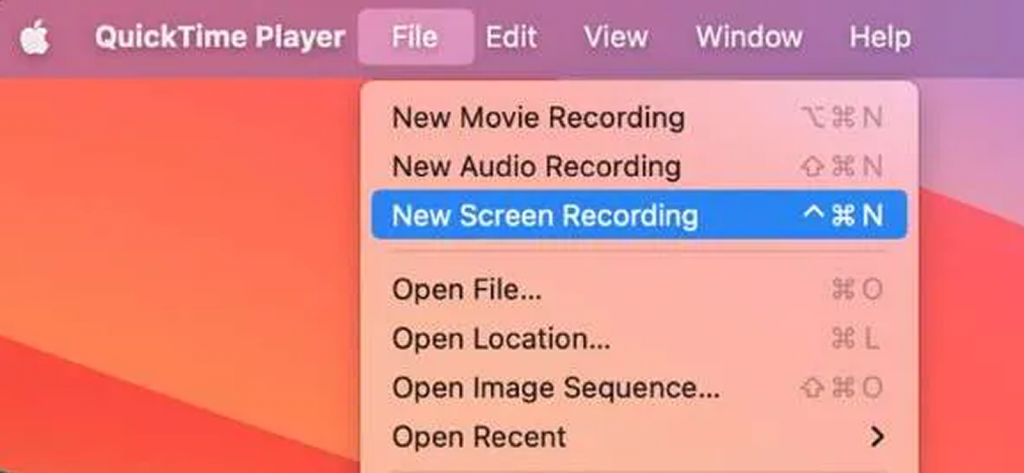
QuickTime Player es una herramienta integrada en macOS que te permite grabar tu pantalla a través de la aplicación WhatsApp Desktop o WhatsApp Web.
Para ofrecerle exactamente lo que necesita, graba las imágenes en vivo que se muestran en la pantalla de su Mac y, si está habilitado, también captura sonidos del micrófono.
Al probar QuickTime, siga estos pasos:
- Abra QuickTime Player en su Mac, vaya a Archivo y luego a Nueva grabación de pantalla.
- Haga clic en la flecha desplegable junto al botón de grabación y seleccione Micrófono.
- Inicie su videollamada, haga clic en Grabar y elija qué parte de la pantalla desea capturar.
- Una vez finalizada la llamada, haga clic en el botón Detener en la barra de menú y guarde su grabación.
QuickTime no puede grabar audio interno de forma nativa, por lo que probablemente necesitará extensiones de audio de terceros para una captura de sonido completa. Además, la sincronización de audio y vídeo puede variar ligeramente según el rendimiento del sistema.
¿Te preocupa con quién habla tu hijo en las videollamadas de WhatsApp? Esto es lo que debes hacer.
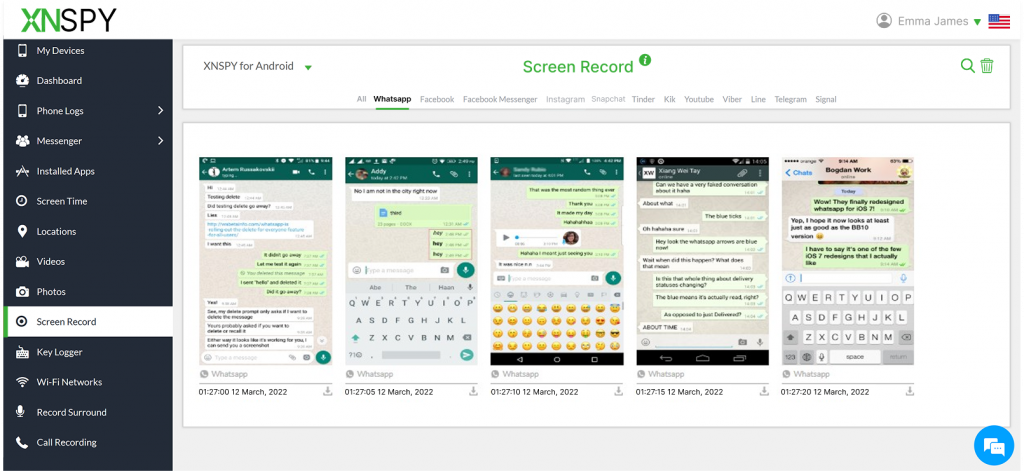
Si bien todos los métodos mencionados funcionan si desea grabar una videollamada de WhatsApp con otra persona, no es posible hacerlo si hay niños involucrados. Si usted, como padre preocupado, desea ver con quién ha estado en contacto su hijo a través de las videollamadas de WhatsApp, necesita una solución más fiable y completa.
La aplicación de monitoreo parental XNSPY se puede usar en estas situaciones. Está diseñada para que los padres puedan ver a distancia cómo sus hijos pasan el tiempo en sus teléfonos, incluyendo WhatsApp.
No sólo eso, sino que como la aplicación ofrece una amplia compatibilidad tanto con Android como con iPhone, el método se puede utilizar para cualquier.
Para empezar, solo necesitas acceder al teléfono de tu hijo una vez e instalar la aplicación. Una vez configurada, XNSPY se ejecuta en segundo plano, recopilando todos los registros de actividad sin agotar la batería ni afectar su rendimiento.
Para ampliar su funcionalidad, la aplicación ofrece registros en tiempo real que hacen que todas las actividades estén disponibles para los padres tan pronto como ocurren en el panel web.
Para las videollamadas de WhatsApp, puedes usar la grabadora de pantalla, la captura de pantalla en vivo y la monitorización de chats de WhatsApp de XNSPY. Como la grabadora de pantalla de la app captura la pantalla del teléfono cada 5-10 minutos, puedes ver fácilmente con quién está haciendo la videollamada tu hijo en WhatsApp y durante cuánto tiempo.
Por otro lado, si encuentras algo que quieras capturar al instante, simplemente ejecuta el comando de captura de pantalla en vivo de XNSPY. Por último, sus chats de WhatsApp, tanto en lista como en vista de chat, te permiten saber con quién planean hacer una videollamada y con qué frecuencia.
Si XNSPY es una aplicación que desea utilizar para ver las videollamadas de WhatsApp de su hijo, siga los pasos a continuación:
- Vaya al sitio web oficial de Xnspy, seleccione un plan y finalice la compra.
- Al recibir el correo electrónico de confirmación, acceda al teléfono de su hijo.
- En su teléfono, instale la aplicación y déjela funcionar en modo sigiloso.
- Abra el panel web para ver grabaciones de pantalla y otros registros.
Preguntas frecuentes
¿El grabador de pantalla incorporado del iPhone captura las videollamadas de WhatsApp con sonido?
No, la grabadora de pantalla integrada del iPhone no graba videollamadas de WhatsApp con sonido. Si bien puede grabar todo lo que se muestra en la pantalla, las políticas de privacidad de iOS impiden la grabación del audio interno de las llamadas. Ni siquiera activar la opción de micrófono en la grabadora servirá de nada, ya que el cifrado de extremo a extremo de WhatsApp bloquea la grabación de voz interna. Para incluir audio, debes usar métodos externos, como dirigir el sonido a través de altavoces.
¿Cómo grabar una videollamada de WhatsApp con audio automáticamente?
No hay una función integrada para grabar automáticamente las videollamadas de WhatsApp con audio, ya que el iPhone restringe la grabación interna. Sin embargo, puedes usar un segundo teléfono o cámara para grabar la llamada externamente. Al colocar el teléfono sobre una superficie estable y grabar una videollamada de WhatsApp desde el segundo dispositivo, puedes capturar una conversación completa automáticamente.
¿Alguien puede ver si grabas la pantalla de una videollamada de WhatsApp?
No, WhatsApp no notifica a los usuarios si alguien graba la pantalla de una videollamada, ya que no cuenta con un sistema de alertas integrado. Sin embargo, aunque la grabación sea privada, es importante respetar la privacidad y obtener el consentimiento antes de hacerlo. Recuerda que las videollamadas de WhatsApp están cifradas de extremo a extremo y grabar sin permiso puede violar las leyes de privacidad o la confianza personal. Por lo tanto, informa siempre al otro participante con antelación para garantizar la transparencia y un uso ético.
¿Cuánto tiempo puedo grabar una videollamada de WhatsApp?
La duración de una videollamada de WhatsApp depende de la capacidad de almacenamiento de tu dispositivo y de la herramienta que uses para grabar. Ni WhatsApp ni tu teléfono establecen un límite de tiempo específico para la grabación; por lo tanto, el proceso continúa mientras tengas suficiente espacio libre y batería. Por ejemplo, las grabadoras de pantalla integradas en Android o iPhone pueden grabar durante horas si hay suficiente almacenamiento disponible. Sin embargo, las grabaciones largas pueden provocar que tu dispositivo se caliente o se ralentice.
¿Puedo grabar también videollamadas grupales de WhatsApp?
Sí, también puedes grabar videollamadas grupales de WhatsApp con aplicaciones de terceros como Cube ACR, que detecta automáticamente las llamadas VoIP y las graba si tu dispositivo admite la captura de audio interna. Otra opción es duplicar la pantalla de tu teléfono en una laptop con herramientas como ApowerMirror y luego grabar la pantalla duplicada con un software de escritorio como OBS Studio.
Utilice su teléfono para monitorear el de ellos
Omite la supervisión manual y ve de forma remota todo en su teléfono con XNSPY.